-
大师还原 win7 ghost版64系统电脑新建库显示错误16389的详细
- 发布日期:2021-02-22 11:47:14 作者:bag198技术 来 源:http://www.bag198.com
win7 ghost版64系统电脑新建库显示错误16389的问题司空见惯;不少人觉得win7 ghost版64系统电脑新建库显示错误16389其实并不严重,但是如何解决win7 ghost版64系统电脑新建库显示错误16389的问题,知道的人却不多;小编简单说两步,你就明白了;在【开始】菜单的【附件】中点击【运行】或者同时按下【Win键】和【R键】调出【运行】。输入 gpedit.msc ,并按下回车键,打开【本地组策略编辑器】。就可以了。如果没太懂,请看下面win7 ghost版64系统电脑新建库显示错误16389的解决方法的更多介绍。
解决方法:
1:在【开始】菜单的【附件】中点击【运行】或者同时按下【Win键】和【R键】调出【运行】。
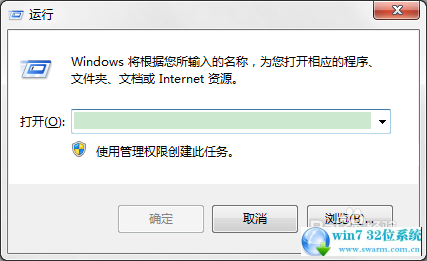
2:输入 gpedit.msc ,并按下回车键,打开【本地组策略编辑器】。
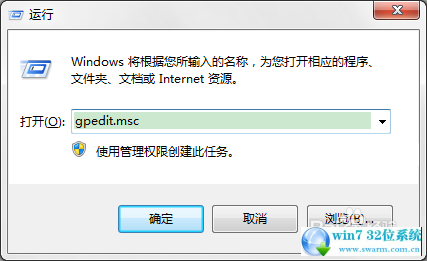
3:在【本地组策略编辑器】窗口左侧,依次展开【用户配置】-【管理模板】-【Windows 组件】-【Windows 资源管理器】。
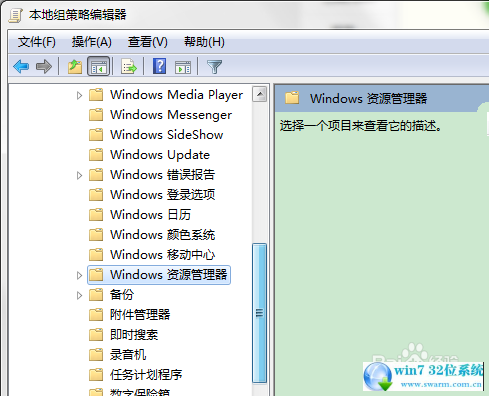
4:鼠标左键点击【Windows 资源管理器】,在右侧窗口中找到【阻止用户将文件添加到与该用户对应的“用户文件”文件夹的根目录下】,双击打开该文件。
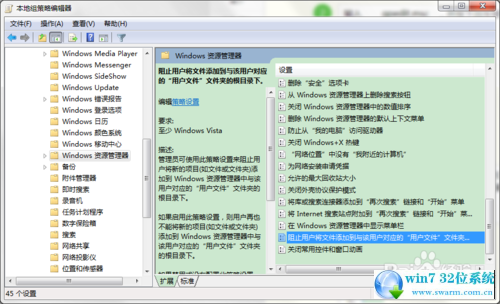
5:在弹出窗口中,把状态改为【未配置】,再点击【确定】。
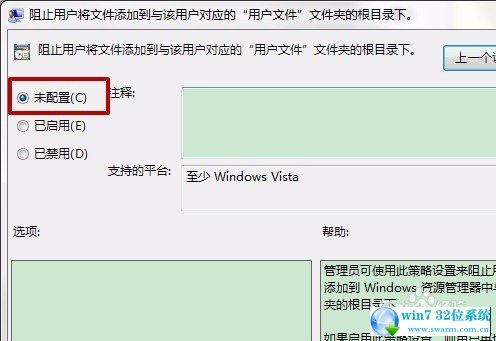
6:关闭所有窗口,重启电脑,功能就恢复了。
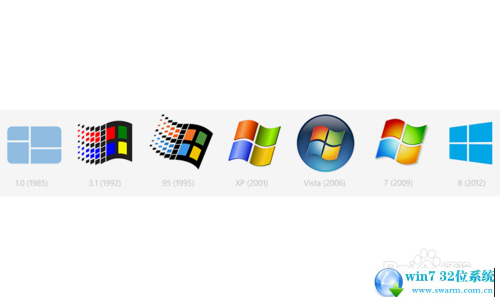
以上就是小编分享的win7 ghost版64系统电脑新建库显示错误16389的解决方法不会的小伙伴们来跟着小编一起学习吧!相信可以帮助到大家。
 深度技术 Ghost Win7 32位纯净版下载 v2019.01
深度技术 Ghost Win7 32位纯净版下载 v2019.01 电脑公司 Ghost Win7 32位纯净版下载 v2019.04
电脑公司 Ghost Win7 32位纯净版下载 v2019.04